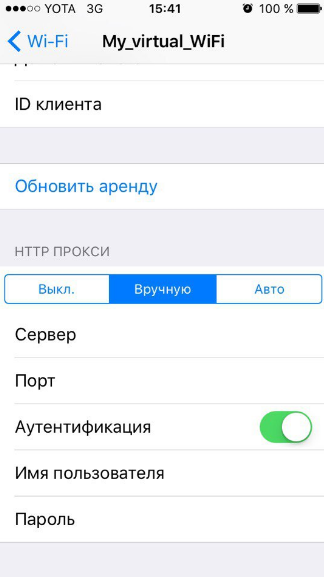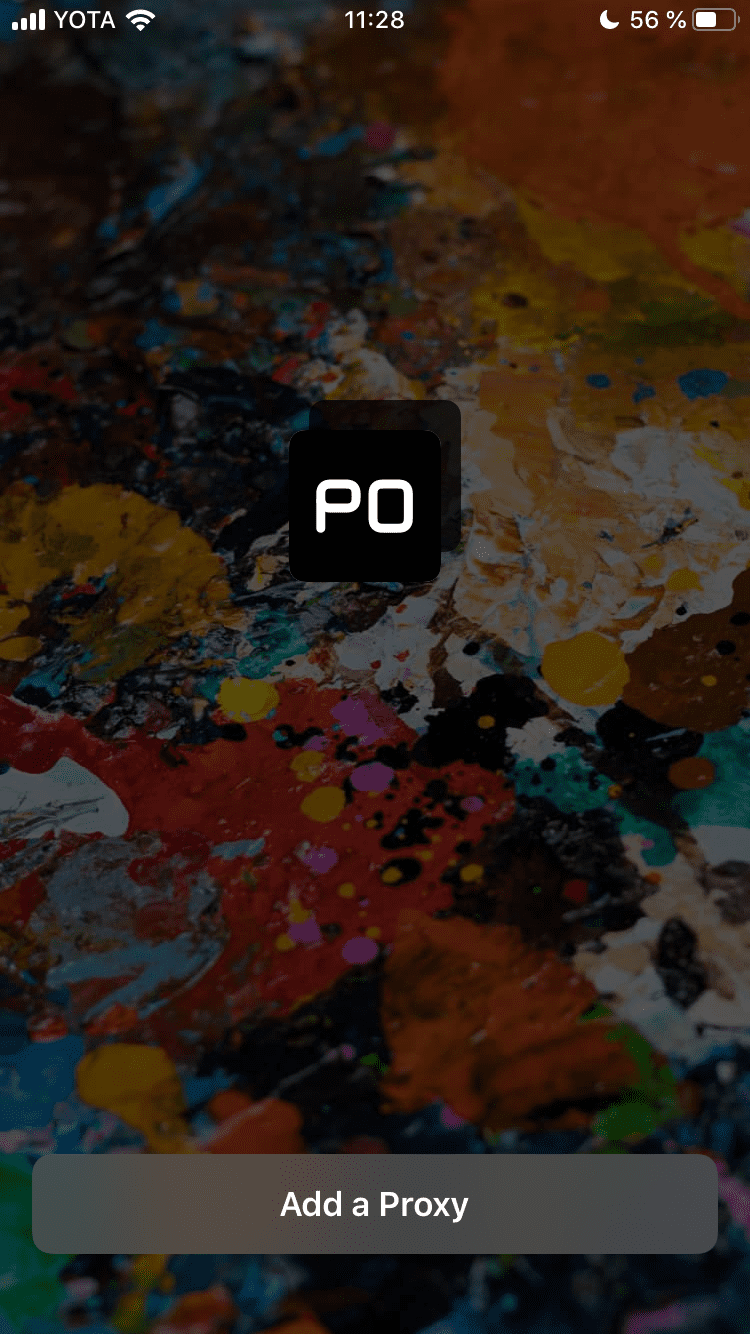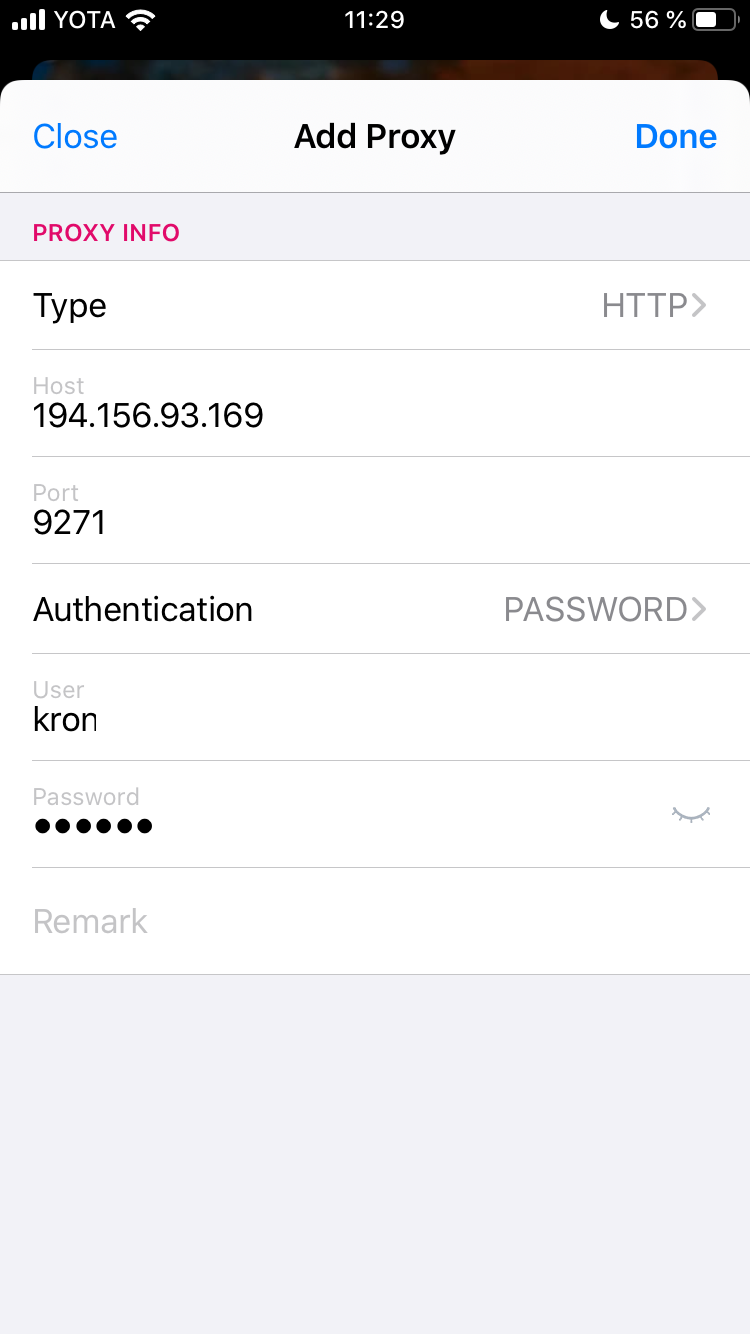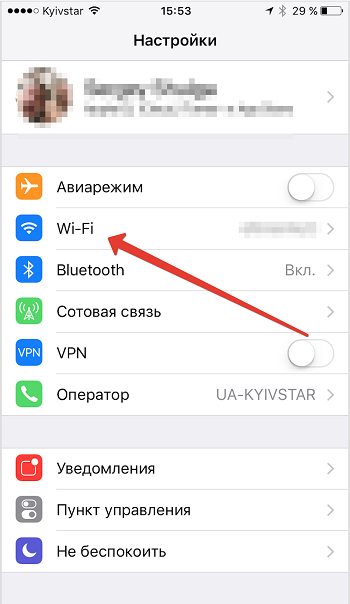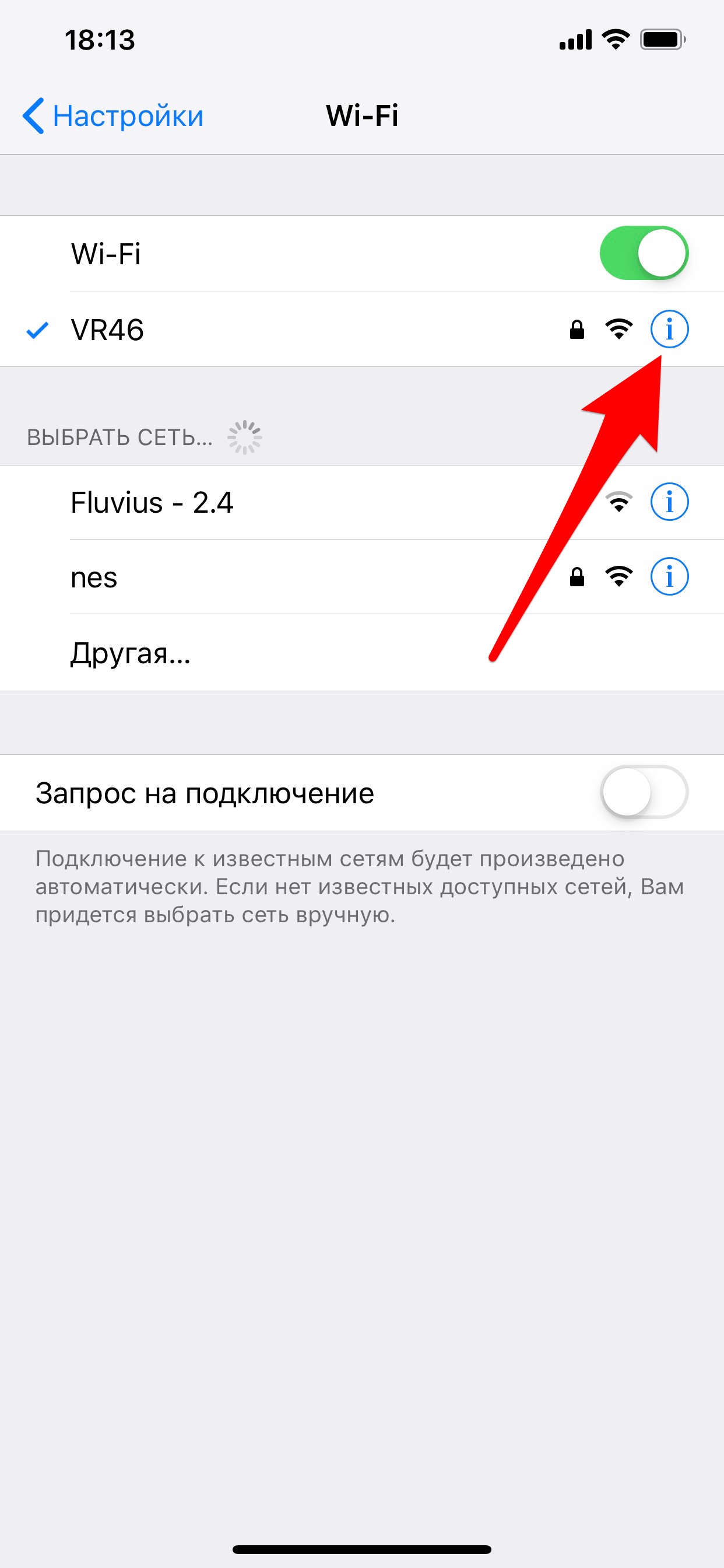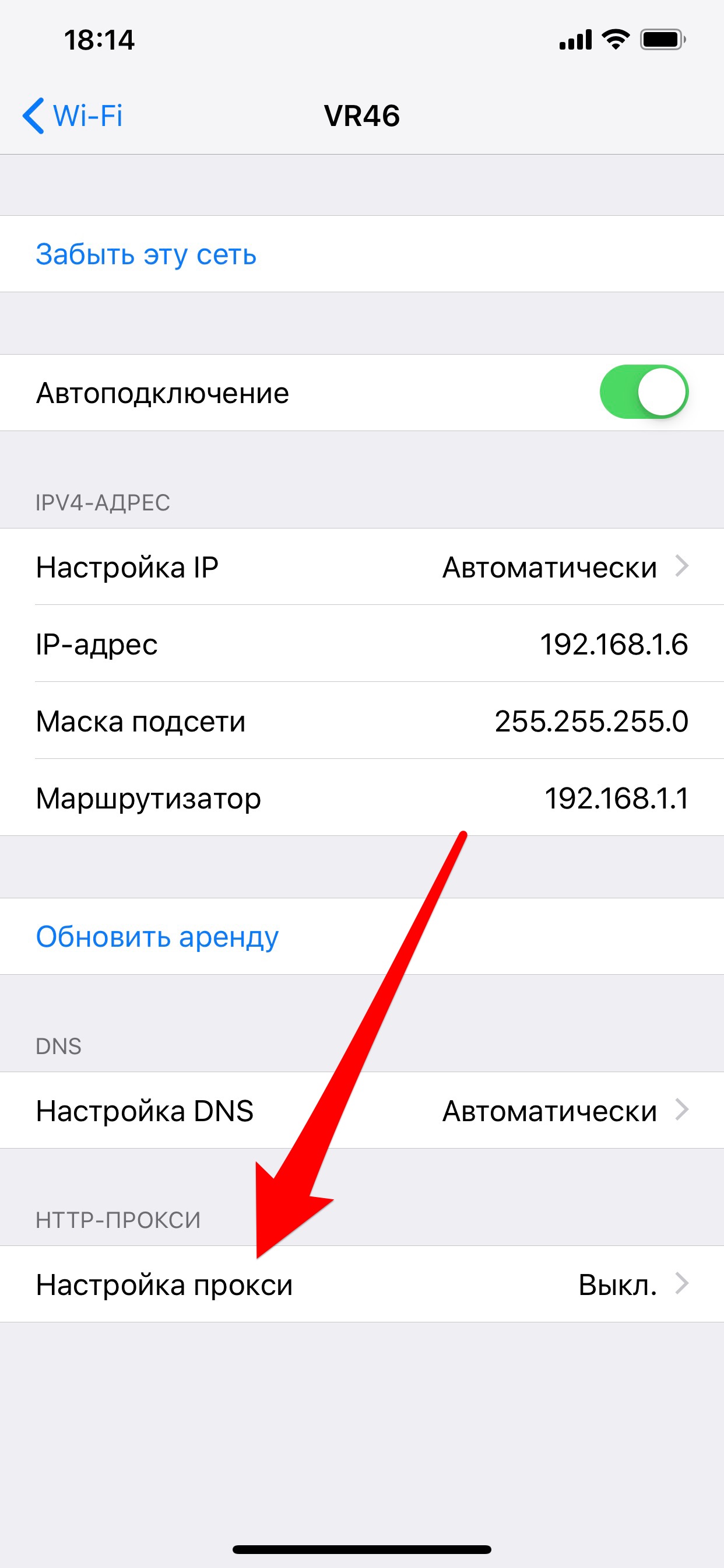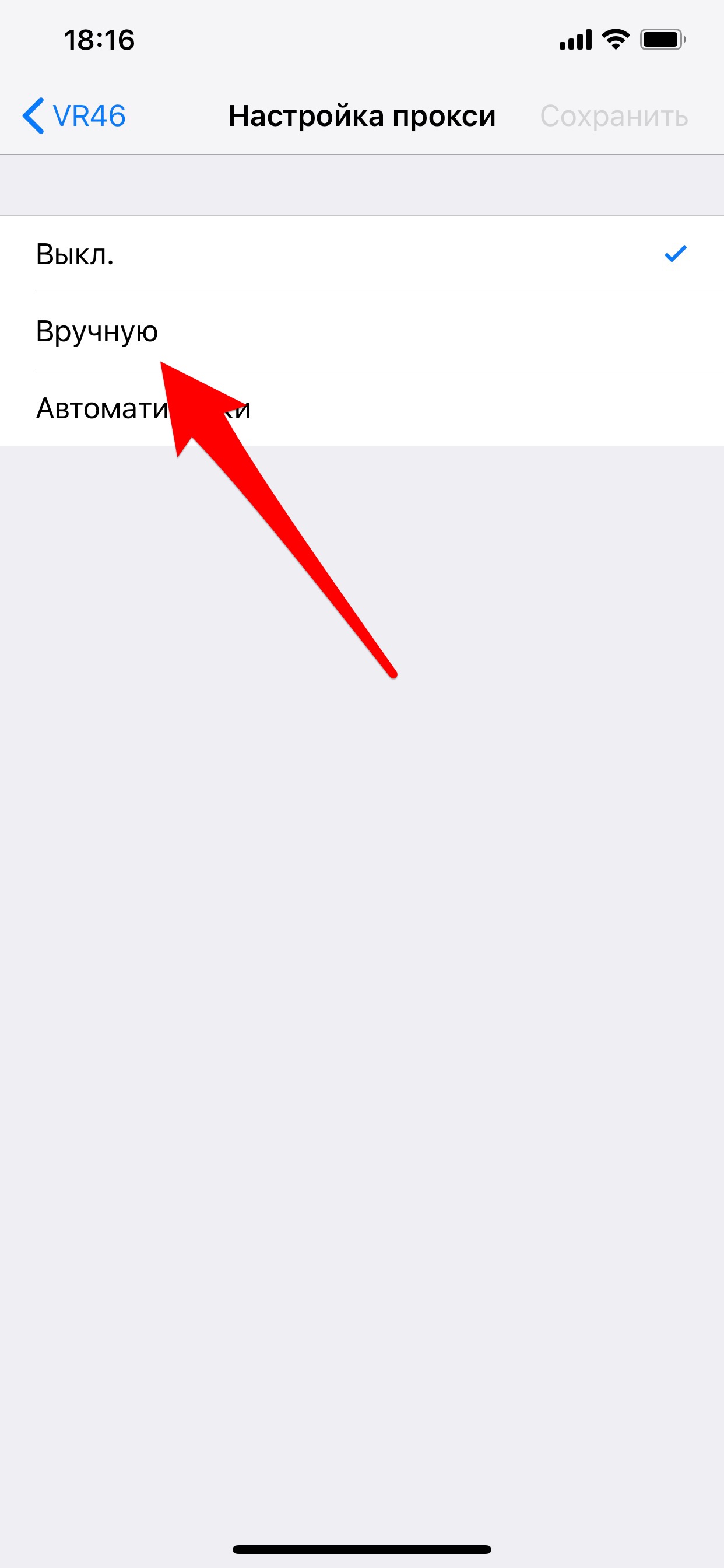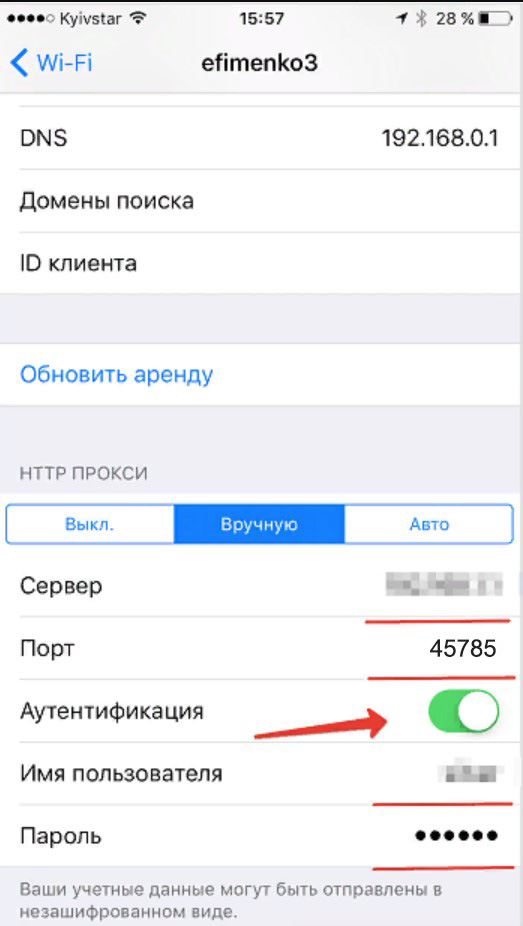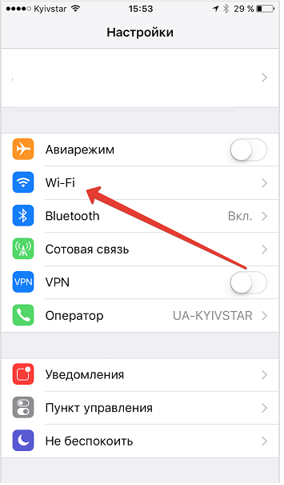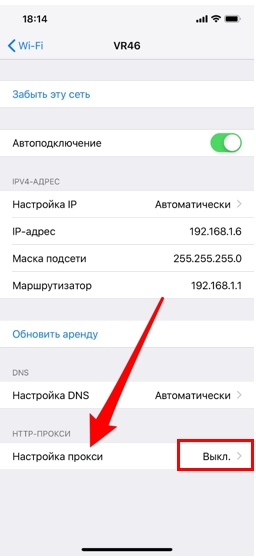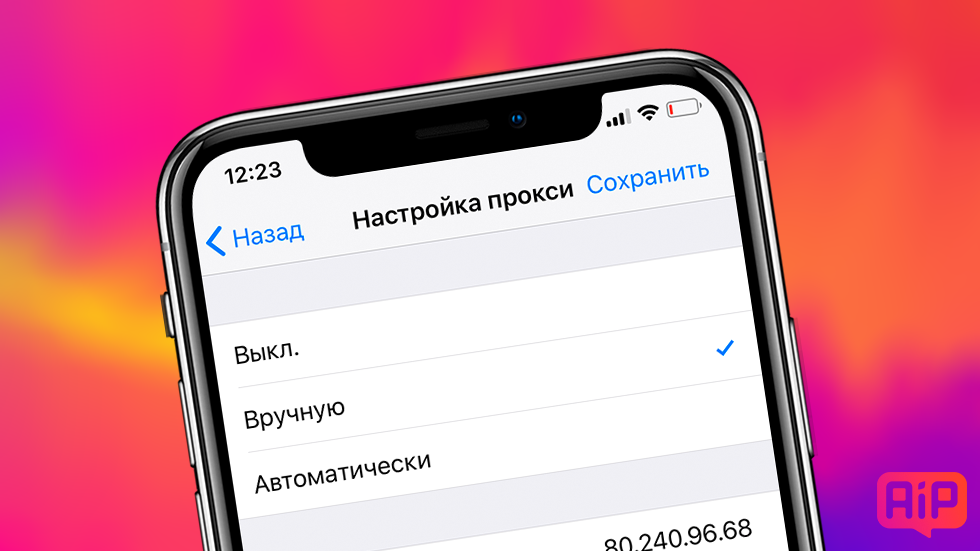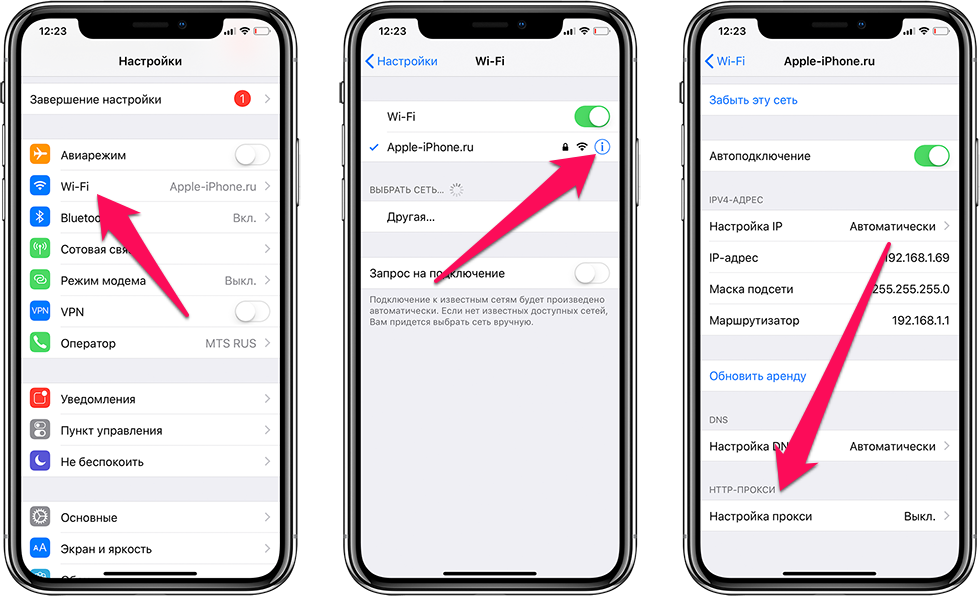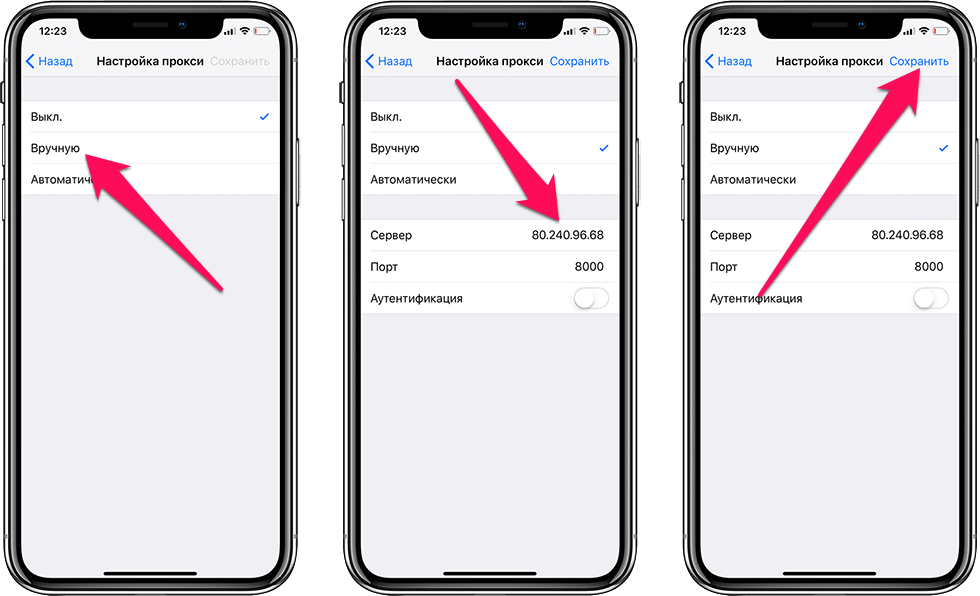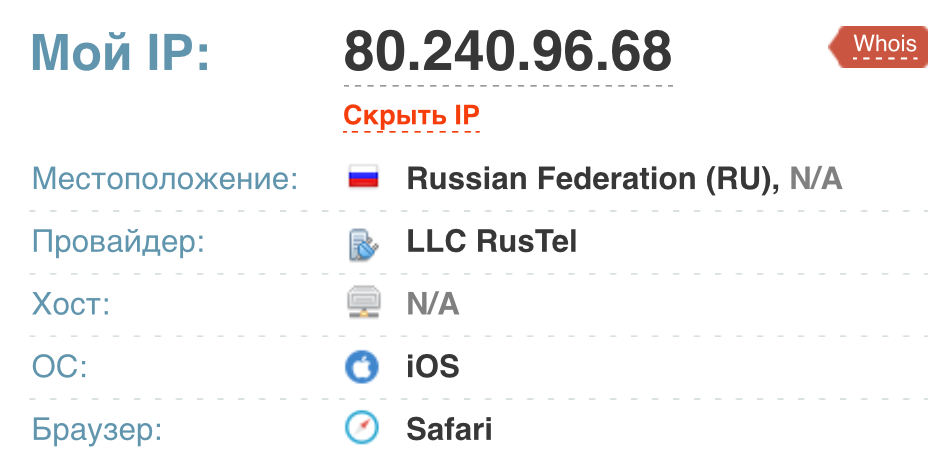Как ни странно даже сегодня, во времена постепенно внедряемой системы запретов и цензуры в интернете, не каждый знает о том, что такое «прокси». Данная статья призвана восполнить пробелы в знаниях несведущих в подобных вопросах пользователей.
Что такое прокси-сервер?
Для наглядного примера предлагаем перейти на сайт Spotify, тот самый, с огромной базой музыки и умной системой рекомендаций. Скорее всего, попытка эта закончится ничем: сервис не откроется, а на экране появится уведомление об отказе в доступе для пользователей вашей страны. И таких сайтов в Сети необозримое количество. Именно для того, чтобы обойти такие ограничения, нам и понадобится помощь «прокси-сервера».
Прежде всего, уясним, что при посещении сайтов, мы передаем им часть информации о себе (IP-адрес, сведения об устройстве, с которого совершается выход в интернет и его местоположение). По ряду причин на некоторых сервисах введены ограничения, которые отказывают в доступе определенной категории пользователей. Зачастую отсеивают по местоположению.
Однако существуют серверы-посредники, подключаясь к которым, данные о юзере меняются на иные, что в большинстве случаев позволяет обойти все установленные запреты. Такие серверы имеются в каждой стране мира, и потому обойти можно географические ограничения при доступе к любому сайту.
ПО ТЕМЕ: Как отключить камеру FaceTime (iSight) на iMac и MacBook: 2 способа (не скотч).
Для чего он нужен прокси-сервер?
Как мы уже объяснили выше – для подмены своего местоположения. Затем, благодаря специфике такого рода серверов, можно также скрыть свой настоящий IP. Впрочем, данные о запросе, посылаемом непосредственно к самому прокси, могут выдать его владельцы правоохранительным органам по требованию суда. То есть, в случае серьезных нарушений юзер все же может быть вычислен. Чаще всего IP скрывают в целях безопасности, из-за чего, разумеется, суд затевать не будут. Ну и наконец, некоторые конторы ограничивают своим сотрудникам доступ к ряду сайтов. При посредстве прокси все эти запреты не имеют ни малейшей силы.
Серверы-посредники бывают бесплатными и платными. Первые чаще всего имеют проблемы со скоростью обработки данных, но бывают и вполне сносные. Впрочем, как только бесплатный прокси набирает популярность, его тотчас переводят на платную основу, так что пользоваться всю жизнь одним бесплатным вариантом вряд ли получится. Что касается платных серверов, то их владельцы гарантируют качество поставляемых услуг и всевозможным образом стараются заинтересовать юзера, чтобы тот не ушел к конкурентам (а их тысячи). То есть, в первом случае пользователю предстоит самому выбирать удобные ему варианты, теряя свое время и силы, а во втором – просто ознакомиться с топом популярных платных прокси и определиться с выбором, что при условии не особой дотошности юзера, не отнимет много времени.
Изменение направления передачи трафика через прокси-сервер можно сделать и с помощью мобильного устройства. Например, для получения доступа к сайту, который у вас в регионе недоступен.
ПО ТЕМЕ: Как правильно придумывать сложные пароли и не забывать их — совет от хакера.
1. Откройте приложение Настройки и выберете раздел Wi-Fi.
2. Нажмите на значок «i» возле подключенной сети Wi-fi.
3. В самом низу настроек найдите раздел «HTTP Прокси» и выберете «Вручную».
4. Введите IP-адрес в поле «Сервис» и номер порта прокси-сервера в поле «Порт». Если для использования нужна авторизация, то нажмите на кнопку «Аутентификация», а далее введите логин и пароль.
Дело сделано. Теперь ваше устройство начнет отправлять весь трафик через заданный прокси-сервер.
Как разница между прокси-сервером и VPN?
Для неискушенного пользователя разница между VPN (частными виртуальными сетями) и прокси-серверами заключается лишь в написании и какими-то абстрактными техническими деталями, не имеющими особого значения. Действительно, можно выделить единственное важное различие между VPN и прокси-серверами для среднестатистического юзера – шифрование данных.
Для начала отметим, что ни тот, ни другой способ не гарантирует вашей анонимности – это факт. Однако при этом соединение по цепочке «пользователь → прокси-сервер → конечный ресурс» куда более уязвимо и может быть относительно легко обнаружено. При этом администрация конечного ресурса, а также третьи лица могут относительно легко не только отследить ваш реальный IP-адрес, но и перехватить трафик, который было так важно скрыть.
Что же нам предлагает VPN? Если не вдаваться в подробности, то главное преимущество соединения через частную виртуальную сеть заключается в шифровании трафика между вашим устройством и VPN-сервером при помощи SSL-сертификатов, которое производится усилиями специального софта (программы на вашем ПК, предоставляемой провайдером VPN). Таким образом, реальный IP-адрес по-прежнему может быть обнаружен при определенных условиях, однако дешифровка трафика возможна только при участии провайдера, который в этом совсем не заинтересован.
Как настроить прокси-сервер на iPhone и iPad
Меню настройки VPN на iOS-устройствах размещено в приложении Настройки по пути: Основные → VPN.
Смотрите также:
- Как включить 4G LTE на iPhone и iPad?
- Как закачать книги на iPhone и iPad бесплатно и без компьютера.
- Как сделать скриншот (снимок экрана) на iPhone, iPad, iPod Touch?
К сожалению, доступ к некоторым сайтам, сервисам и приложениям, которые популярны среди владельцев IOS затруднён из — за региональных ограничений. Поэтому их нельзя использовать с территории России, что создаёт проблемы для пользователей, используют их для работы и общения, или общения. Например, проблемы возникают с букмекерскими конторами, Telegram, и некоторыми зарубежными сервисами.
Такие ограничения и становятся основной причиной, ради которой используются прокси для IOS. Существует и другие, по которым пригодятся прокси сервера. Например, для запуска приложений и сервисов через прокси, сохранения анонимности, регистрации мультиаккаунтов, работы с зарубежными сайтами и.т.д. Поэтому прокси полезны как на компьютерах, так и на Iphone, Ipad.
Для тех, кто не знает, прокси – сторонний сервер, который служит посредником между вашим устройством и тем сервером, к которому вы хотите подключиться. При подключении через прокси, ваш IP адрес меняется на IP прокси сервера. Также меняются сведения о вашем местоположении. Это помогает сохранять анонимность пользователей и давать ложные данные серверам сайтов и сервисов, что позволяет обходить ограничения на доступ.
Настройка прокси на iOS
Перед тем, как настраивать прокси, нужно их приобрести. Купить Российские прокси высокого качества можно на нашем сайте, оформив заказ в личном кабинете. После оплаты, вы получите необходимые данные, чтобы получить доступ к прокси серверу.
Чтобы настроить прокси на iOS, потребуется выполнить следующие шаги:
- Зайти в главное меню вашего устройства и открыть «Настройки», после чего выбрать раздел «Wi-Fi».
- Найти сеть, к которой вы подключены, после чего нажать на круглый значок «i» справа.
- В параметрах вашего подключения найдите раздел «HTTP прокси» и выберите пункт «Настройка прокси».
- Далее, установите подключение прокси «Вручную».
- После этого, вам потребуются ввести данные, которые вы получили при покупке прокси сервера: IP адрес прокси и порт.
При использовании аутентификации нужно ввести логин и пароль, который используется для доступа к прокси. При этом учтите, что стандартная функция работает нестабильно, поэтому лучше сделать это в личном кабинете на нашем сайте. Для этого:
- Зайдите в личный кабинет и выберите вкладку заказы.
- Найдите нужный вам заказ, после чего, в поле «Аутентификация» нажмите на надпись «Не задано».
- В открывшемся окне введите свой IP адрес и нажмите «Применить».
После этого, аутентификация будет включена.
При возникновении сложностей, рекомендуем посмотреть это видео, которое наглядно покажет весь процесс настройки аутентификации прокси на нашем сайте.
После этих шагов, настройка прокси на IOS будет завершена. Проверьте работоспособность прокси, используя Safari. Для этого, зайдите на любой сайт. Если прокси работают нормально, то сайт загрузится без проблем.
Настройка прокси на iOS с помощью Potatso Lite
С помощью данной программы вы сможете проксифицировать как мобильный трафик, так и трафик через WiFi. Скачать программу на свой телефон вы можете по данной ссылке — https://apps.apple.com/ru/app/potatso-lite/id1239860606
Чтобы настроить прокси в Potatso Lite, потребуется выполнить следующие шаги:
- Открываем программу Potatso Lite и жмём на кнопку «Add a Proxy»
- В открывшемся окне в поле «Type» выбираем тип прокси. В нашем случае это будет HTTP
- Ниже в поле «Host» вводим IP адрес прокси, а в поле «Port» соответственно порт. В поле «Authentication выбираем «Password»
- После того, как вы выберите «Password» у вас появятся поля «User» и «Password». В поле «User нужно указать логин от прокси, а в поле «Password» соответственно пароль от прокси. После того, как вы ввели все данные от прокси жмём на кнопку «Done».
Для того, чтобы включить прокси, вам нужно выбрать нужный прокси из списка (Если у вас их несколько) и нажать на синюю кнопку включения, в правом нижнем углу. Для отключения нужно будет нажать на красную кнопку, который будет вместо синей.
При первом запуске прокси программе нужно будет создать «VPN конфигурацию», через которое будет работать прокси.
Для того, чтобы создать такое соединение вам нужно будет нажать «Разрешить», а в открывшемся окне подтвердить создание «VPN конфигурации с помощью Touch ID или пароля.
Если у вас возникли проблемы с настройкой и работой прокси, обратитесь в нашу техническую поддержку, которая ответит на ваши вопросы и поможет решить проблемы в любое время суток.
В этой статье мы расскажем, как настраивать прокси на iPhone, iPad и других устройствах на платформе IOS.
Данное пошаговое руководство поможет настроить прокси для iOS на iPhone и iPad. Одна ОС означает одинаковые настройки для всех моделей смартфонов и планшетов Apple. После завершения процесса подключение будет происходить автоматически при начале работы в интернете с измененным IP.
Для того, чтобы настроить прокси на IOS нам понадобится Wifi, устройство на платформе IOS и купленный или бесплатный прокси. Вы можете найти бесплатные адреса в свободном доступе интернета, которыми может пользоваться любой желающий. Или воспользоваться индивидуальными прокси с технической поддержкой 24/7, высокой скоростью, помощью в подключении и заменой в случае неполадок.
Перед покупкой прокси-сервера обязательно узнайте больше о том, как проверить прокси.
Видео инструкция по настройке прокси на iOS: iPhone, iPad
Пошаговая инструкция по настройке прокси на iOS для iPhone и iPad
- В главном меню находим «Настройки», далее «Wifi».
- Нажмите кнопку «i» возле сети «Wifi», к которой вы подключены.
- Направляем внимание на раздел HTTP-прокси, который располагается в самом низу открывшейся страницы.
- Настройка прокси-сервера на iOS происходит в ручном режиме. Выбираем эту функцию. Откроются окна, в которых вводится индивидуальный ip-адрес сервера и его порт.
- В случае, если при покупке Вам был выдан логин и пароль, нажимаете на «Аутентификация» и вводите эти данные.
Теперь вы знаете, что подключить прокси на айфоне не сложно, но без внимательности не обойтись.
Вы также можете подключить прокси-сервер только для браузера Сафари.
Отключение прокси в iOS
Отключение прокси для вариантов iOS iPhone и iPad производится только в том случае, когда оно является необходимым. При этом нужно придерживаться следующих рекомендаций.
Пошаговое отключение прокси в iOS
- В меню «Настройки» найти «Wi-Fi»:
- Нажать кнопку «i», расположенную около сети «Wi-Fi», к которой произведено подключение:
- Далее перейти в раздел «HTTP-прокси» внизу открывшейся страницы и перевести режим в графе «Настройка прокси» в стадию «Выкл»:
После проведенных манипуляций работа прокси будет прекращена. При этом не стоит забывать о том, что наличие прокси на устройстве, которым человек пользуется ежедневно, — это не прихоть, а необходимость. Именно она делает любой вид работы максимально безопасным и эффективным.
В нашем объемном подробном материале вы найдете большое информации о том, как настроить прокси в любых браузерах ОС и программах.
Настройка мобильных прокси в IOS: iPhone & iPad
Чтобы подключить мобильный прокси к вашему iPhone или iPad, следуйте этой пошаговой инструкции:
- Зайдите в приложение «Настройки».
- Нажмите на параметр «Wi-Fi».
- Нажмите на используемую вами Wi-Fi сеть.
- Пролистайте страницу вниз до раздела «HTTP-прокси». Если ранее мобильные прокси на iPhone вы не использовали, тогда этот параметр будет по умолчанию отключен.
Нажмите на поле «Настройка прокси».
- Дальше у вас 2 варианта: указать данные мобильных прокси на Айфон вручную или установить автоматическую настройку. Второй способ подходит, если у вас есть адрес скрипта автоконфигурации прокси.
Пойдем первым путем. Выберите параметр ввода данных «Вручную».
- Введите IP-адрес и порт вашего мобильного прокси для iOS.
- Введите в поля ниже имя пользователя, пароль и подключите аутентификацию.
- Нажмите кнопку «Сохранить».
Настройка прокси в iOS завершена. Теперь все запросы в сеть с вашего устройства будут передаваться через подключенный мобильный прокси для Айфона.
Если после настройки прокси вы не можете зайти в интернет, этому есть 2 возможных причины: вы ввели неправильные данные сервера или же выбранный прокси не работоспособен. Проверьте правильность введенного IP-адреса и порта. Если все верно, тогда попробуйте заменить прокси.
Отключение прокси в IOS на Айфоне и Айпаде
Отключение прокси на Айфоне осуществляется по тому же принципу, что и его подключение, только на крайних шагах нужно выбрать другой параметр.
Следуйте инструкции:
- Откройте приложение «Настройки» на вашем Apple-гаджете.
- Нажмите на параметр «Wi-Fi».
- Нажмите на Wi-Fi сеть, к которой вы подключены.
- Нажмите «Настройка прокси».
- Выберите «Выкл».
- Нажмите «Сохранить» для завершения настройки.
В будущем таким образом вы сможете регулировать включение-отключение прокси на iOS. Как видите, это несложная процедура, которая требует всего нескольких минут свободного времени.
Оригинал статьи: https://youproxy.ru/blog/nastroyka_proksi_v_ios_podklyuchenie_i_otklyuchenie/
Поделитесь статьёй:
В этом нет ничего сложного.
Большинство проблем с региональными ограничениями доступа к определенным ресурсам с iPhone и iPad сейчас решаются подключением по VPN, благо, доступных решений много. Но обойти запрет нужного сервиса или провайдера интернета можно и перенаправив свой трафик через прокси-сервер. О том, как настроить прокси на iPhone и iPad рассказали в этой инструкции.
Перенаправление трафика через прокси-сервер может понадобиться в самых различных случаях. Чаще всего — для получения доступа к сервису или сайту, который либо не поддерживает ваш регион, либо на него наложил ограничения провайдер интернета. Примером такого сервиса является Spotify (как слушать), который все никак не приходит в страны СНГ.
Купить прокси для iPhone и iPad вы можете на сайте Proxys.IO. Эти ребята ответят на все ваши вопросы и помогут с настройкой, если у вас что-то будет не получаться.
Как настроить прокси на iPhone и iPad
Шаг 1. Перейдите в меню «Настройки» → Wi-Fi.
Шаг 2. Нажмите на кнопку «i» возле сети Wi-Fi, к которой вы подключены.
Шаг 3. Нажмите на раздел «HTTP-прокси», который располагается в самом низу открывшейся страницы.
Шаг 4. Выберите «Вручную» и укажите IP-адрес и порт прокси-сервера (здесь список прокси по странам). При необходимости переведите переключатель «Аутентификация» в активное положение и укажите логин и пароль для доступа к прокси-серверу.
Готово! Теперь весь трафик с вашего iPhone или iPad отправляется через прокси-сервер. Проверить текущий IP-адрес устройства можно при помощи любого Whois-сервиса.
Настроить прокси на подключение по мобильному интернету на iPhone невозможно. Впрочем, в случае такой необходимости можно воспользоваться VPN.
Смотрите также:
- Украли iPhone или iPad? Заблокируйте устройство (инструкция)
- Как восстановить iPhone из резервной копии iTunes
- Как запретить iPhone и iPad отслеживать ваше местоположение
✅ Подписывайтесь на нас в Telegram, ВКонтакте, и Яндекс.Дзен.